DVD à l'iPad | Comment convertir et transférer films DVD sur iPad
Résumé : Cet article vise à démontrer comment mettre DVD sur l'iPad avec le meilleur convertisseur de DVD à l'iPad, DVDFab DVD Ripper, avec la vitesse super rapide et de haute qualité en 3 clics simples.
Table des matières
Vous voulez ripper des DVD et transférer des films sur iPad pour les lire gratuitement lorsque vous êtes en transit ou en voyage ? De nos jours, avec l'avènement des médias numériques et des services de streaming, d'innombrables utilisateurs ont tendance à regarder des films en streaming sur Netflix ou Amazon et à profiter des copies numériques sur des appareils mobiles comme les iPad, les tablettes et les smartphones. À long terme, le streaming en ligne implique de gros investissements. Ne serait-il pas préférable de ripper les DVD aux formats vidéo de l'iPad et de profiter des copies numériques converties chaque fois que possible ? Tournez-vous vers les détails suivants sur comment mettre DVD sur iPad (Mini, Air, Pro) avec le meilleur convertisseur DVD à iPad.

Puis-je lire un DVD sur mon iPad ?
Grâce à l'image vidéo haute résolution et à la fonction de portabilité, de nombreux utilisateurs d'iOS sont désireux de profiter du contenu multimédia sur l'iPad. Cependant, l'iPad n'a pas de lecteur DVD-ROM ou DVD intégré, il est difficile de regarder des films DVD sur l'iPad directement. Par conséquent, si vous souhaitez visionner des vidéos DVD sur l'iPad, vous devez d'abord déchirer les DVD au format iPad , puis transférer les vidéos converties sur l'iPad pour une meilleure lecture. Vous avez peut-être rencontré des gens qui posaient la question sur Quaro ou Reddit :
Comment profiter gratuitement des films DVD sur l'iPad ?
Comment convertir un DVD sur un iPad ?
Comment puis-je enregistrer un DVD sur mon iPad ?
Quelle est la meilleure façon de convertir un DVD au format iPad ?
Pour atteindre ces objectifs, vous devez recourir à des convertisseurs tiers de DVD en iPad.
Comment ripper DVD à l'iPad avec 3 simples clics

Ce logiciel d'extraction de DVD vous permet d'extraire et de convertir n'importe quel fichier DVD / ISO / dossier dans n'importe quel format vidéo et audio lisible sur iPad, appareil mobile, lecteur multimédia ou home cinéma.
Disponible sur : Windows 11/10/8.1/8/7 & macOS 10.13 - 15.x
Caractéristiques:
- Prend en charge les derniers DVD protégés avec RC, RCE, UOP, etc.
- Extrayez des DVD au format iPad et d'autres formats vidéo ou audio populaires.
- Extrayez directement des DVD sur plusieurs appareils iPad, notamment iPad, iPad 4, iPad Air, iPad mini, etc.
- Personnalisez la sortie via les paramètres avancés et l'éditeur vidéo intégré.
- Conversion DVD vers iPad ultra-rapide prise en charge par l'accélération matérielle du GPU.
- Offrez une version gratuite à vie mais simplifiée - DVDFab HD Decrypter - qui peut extraire la plupart des DVD cryptés au format MP4 ou MKV uniquement.
Ce qui fait que ce convertisseur DVD pour iPad se distingue des autres programmes est qu'il peut ripper DVD aux formats iPad et augmenter la résolution vidéo de 480p à 1080p en travaillant avec le premier logiciel complet de AI upscaling du monde, DVDFab Video Enhancer AI. Ainsi, il n'est pas nécessaire de se sentir déprimé par la mauvaise qualité des vidéos DVD déchirées. Pendant ce temps, vous avez beaucoup de liberté pour personnaliser la sortie avec les paramètres avancés et l'éditeur vidéo. Après la conversion de DVD en iPad, vous pouvez partager les fichiers vidéo convertis sur vos plateformes de médias sociaux.
Comment ripper un DVD pour iPad avec DVDFab DVD to iPad Converter
Avez-vous envie de déchirer DVD à l'iPad avec 3 clics simples ? Lisez la suite pour vous familiariser avec la façon de mettre DVD sur iPad avec la vitesse rapide et de haute qualité.
Etape 1 : Lancer DVDFab DVD to iPad Converter et charger le DVD source
Téléchargez DVDFab 13 et choisissez le module Ripper lorsque le programme s'exécute. Insérez le DVD dans le lecteur optique (externe) de l'ordinateur. Si votre source DVD est un fichier ISO ou un dossier, onglet '+Add' bouton ou simplement glisser & déposer ISO / dossier sur l'interface principale.
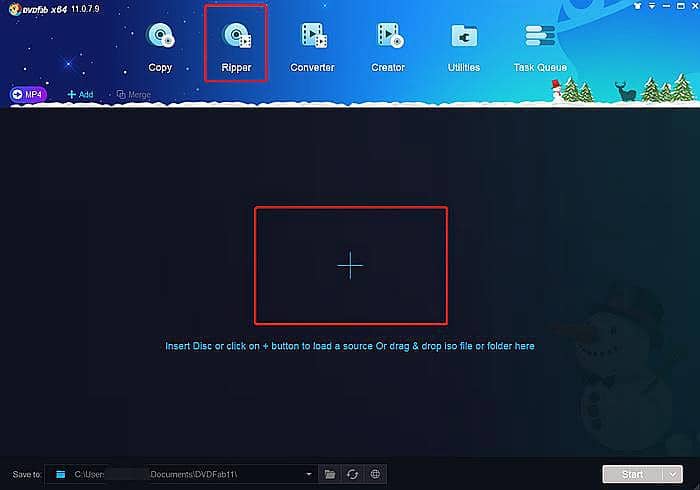
Étape 2 : Choisir un profil et personnaliser la vidéo de sortie
Choisissez un profil dans le sélecteur de mode situé dans le panneau de gauche. Si vous voulez ripper des DVD aux formats iPad tout en convertissant la vidéo de 480p à 1080p, choisissez Enlarger AI et MP4.AI comme sortie. Pas besoin d'upscaling vidéo, il suffit de passer au profil régulier.
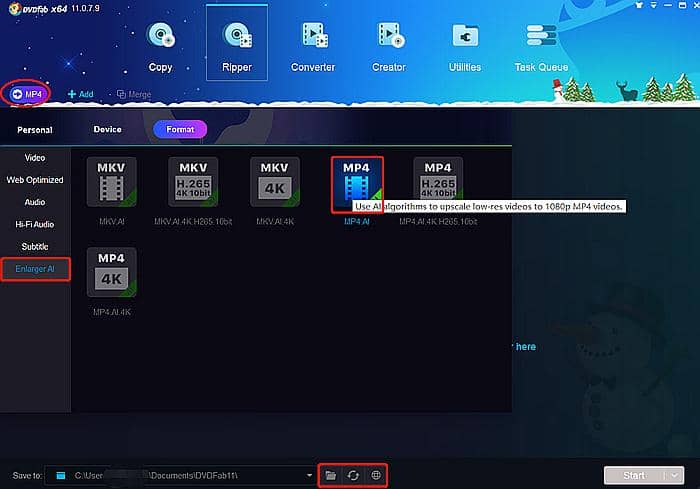
Notez que DVDFab Ripper peut ripper des DVD (disques/ISO/dossiers) en vidéos 2D/3D dans divers formats tels que MP4, MOV, AVI (AVI en DVD), WMV, M2TS, TS, FLV, etc., et des audios en MP3, MP4, M4A, WMA, WAV, AAC, DTS, OGG, PCM, etc. À propos, l'iPad prend en charge les formats H.264, MP4, MOV, M4V et MPEG-4.
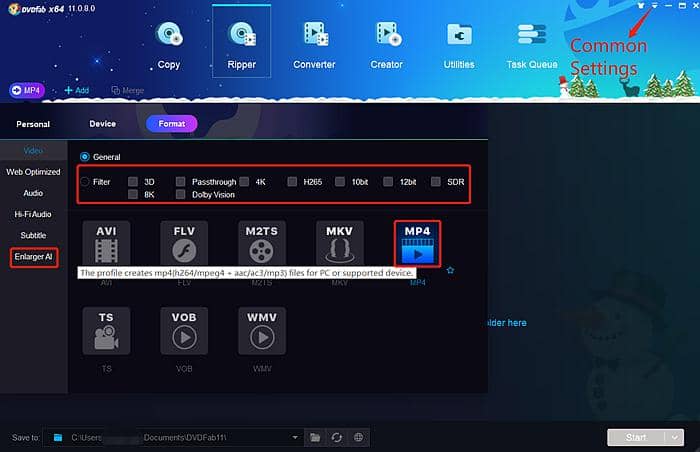
Passez aux réglages avancés (icône de clé à molette) pour définir les paramètres de sortie vidéo, audio et sous-titres. Suivez votre intuition pour choisir la qualité de sortie souhaitée.
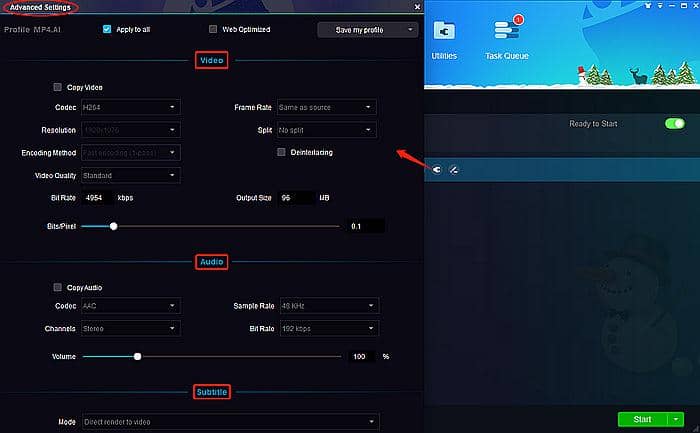
Passez maintenant à l'éditeur vidéo intégré (icône du stylo) pour améliorer la qualité de la vidéo en découpant, recadrant et fusionnant les clips, en ajoutant des filigranes ou des sous-titres à la vidéo, ou en ajustant sa luminosité, son contraste et sa saturation.
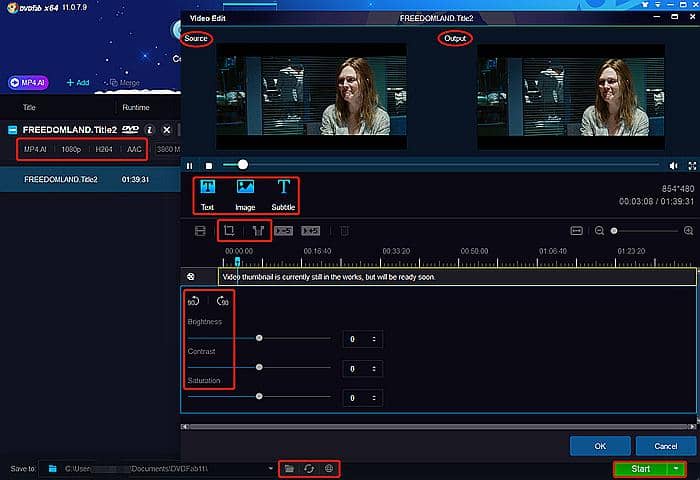
Étape 3 : Lancer la conversion de DVD en iPad
Le fichier vidéo de sortie sera enregistré sur le disque dur de votre ordinateur, mais vous pouvez le partager sur vos réseaux sociaux. Une fois que c'est fait, appuyez sur le bouton Start pour ripper les DVD vers l'iPad à la vitesse de l'éclair grâce aux technologies d'accélération matérielle du GPU et aux processeurs multi-cœurs. Pour convertir une vidéo de 480p en 1080p, veuillez vous assurer de la configuration de base requise, mais la configuration supérieure sera préférée. L'ensemble du processus de conversion de DVD en iPad s'affiche sur la barre de progression.
Les étapes ci-dessus montrent comment ripper un DVD pour l'iPad avec ou sans programme de mise à l'échelle vidéo piloté par l'IA.
Les meilleures façons de transférer les films DVD convertis vers l'iPad
Après avoir converti des DVD en formats vidéo pour l'iPad à l'aide d'outils professionnels comme VideoByte Ripper — qui garantit une conversion rapide et préserve la qualité vidéo d'origine —, vous devez transférer les fichiers vidéo convertis sur l'iPad. Voici 3 solutions simples pour votre option.
Solution 1 : Câble USB
Connectez votre iPad à l'ordinateur via un câble USB, et transférez les fichiers vidéo convertis du disque dur vers l'iPad. C'est le moyen le plus rapide et le plus direct.
Solution 2 : DVDFab File Transfer
Notez que DVDFab File Transfer est un outil gratuit et facile à utiliser qui fonctionne avec DVDFab Remote, DVD Ripper, Blu-ray Ripper, UHD Ripper, et Video Converter pour transférer les fichiers vidéo MP4 convertis du disque dur de l'ordinateur vers les smartphones et les tablettes automatiquement et sans fil.
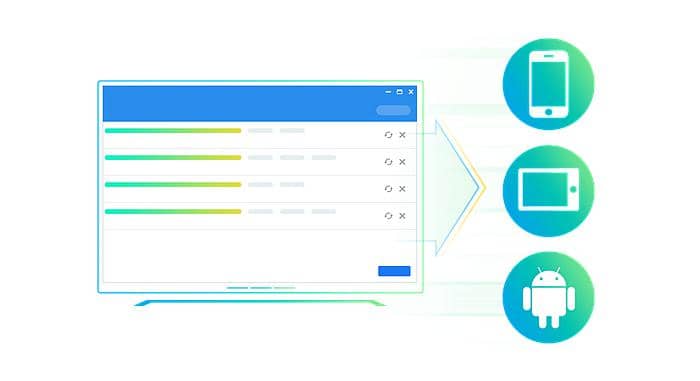
Étape 1 : Téléchargez et installez DVDFab Transfer, et choisissez 'Utilitaires>Transfert de fichiers'.
Lorsque vous choisissez la sortie comme Mobile dans les modules Ripper et Converter, la fenêtre DVDFab File Transfer apparaîtra automatiquement après la fin de la tâche de conversion de DVD en iPad. Une fois que vous voulez transférer les vidéos déjà enregistrées sur le disque dur de votre ordinateur, il suffit de cliquer sur "Utilitaires>Transfert de fichiers" pour lancer le programme, et cliquez sur le bouton "Ajouter" dans le coin supérieur droit pour charger vos vidéos désirées.
Étape 2 : Connectez votre iPad avec DVDFab via DVDFab Remote.
Cliquez sur le bouton "Transfer" pour lancer le processus de transfert. Une fois terminé, vos fichiers vidéo seront enregistrés dans le dossier Galerie, Photo ou Films de votre iPad.
Solution 3 : iTunes
Notez qu'iTunes est l'application de gestion des médias par défaut, développée par Apple Inc, conçue pour synchroniser toutes sortes de fichiers multimédias, notamment des vidéos, des films, de la musique, des applications sur l'iPad et d'autres appareils iOS.
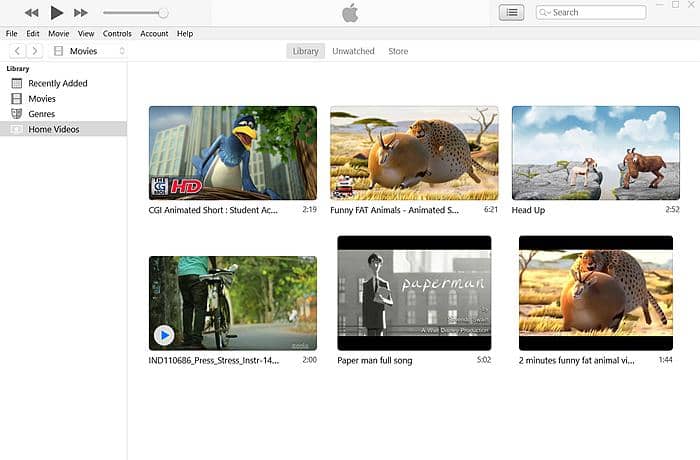
- Étape 1 : Téléchargez, installez iTunes, et lancez l'application, allez dans Fichier>Ajouter un fichier à la bibliothèque.
- Étape 2 : Naviguez jusqu'aux fichiers DVD converti en USB et aux fichiers vidéo iPad (MOV, MP4) enregistrés sur le disque dur. Tous les fichiers vidéo chargés apparaîtront alors sous Films>Vidéos personnelles dans l'application iTunes.
- Étape 3 : Connectez maintenant votre iPad à votre ordinateur via un câble USB. Choisissez ensuite les vidéos ajoutées dans iTunes et synchronisez-les avec votre iPad.
FAQ
Pour convertir un DVD en un format compatible avec votre iPad, vous pouvez utiliser un logiciel de conversion de DVD, tel que DVDFab DVD Ripper. Assurez-vous de choisir un format de sortie comme MP4, qui est pris en charge par l’iPad.
QuickTime est préinstallé sur votre appareil Apple. Ce n'est pas seulement un lecteur multimédia, mais un enregistreur DVD pour capturer votre audio, votre écran et votre film. Il est également capable d'extraire des DVD de films au format iPad. Suivez les étapes ci-dessous :
- Étape 1 : ouvrez l'application et le DVD sur Mac.
- Étape 2 : dans le menu Fichier, choisissez Nouvel enregistrement d'écran.
- Étape 3 : appuyez sur l'option rouge Enregistrer et commencez à lire votre DVD de film.
- Étape 4 : une fois terminé, cliquez sur l'option Arrêter l'enregistrement dans la barre de menu.
- Étape 5 : ajoutez un nom à votre film enregistré, sélectionnez un chemin de sortie et enregistrez-le.
Réflexion finale
Maintenant vous avez su comment ripper DVD au format vidéo iPad avec le meilleur convertisseur de DVD à iPad avec la vitesse et la qualité élevées en 3 clics simples, et maîtrisé comment transférer le format vidéo DVD à iPad de différentes manières. La prochaine fois qu'on vous demandera comment mettre un DVD sur iPad, rappelez-vous les solutions mentionnées ci-dessus. Si vous voulez savoir comment convertir un DVD to MP4 et transférer la sortie finale sur l'iPhone, suivez les mêmes conseils avec ce logiciel de numériser DVD.



![Top 3 façons de compresser des fichiers ISO sans perte [Mise à jour 2025]](https://r1.dvdfab.cn/upload/resource/fr/compress-iso-cYpy.jpg)
